【雜記】Apple MAC 螢幕錄影錄音 Quicktime錄影沒聲音 #系統錄音 #內錄 #音效 #internal audio record #OBS
對於使用MAC有直播、製作教學需求的人都會有螢幕錄影需求,但是會遇到一個問題——系統錄音問題。由於apple封閉式系統設計,以及講求使用者隱私安全,mac不會主動輸出系統內音效,所以不如win環境那麼自由,需要另闢蹊徑
這篇文章彙整了目前為止所有我找到解決mac螢幕錄影沒有聲音的解決方案,從複雜到簡單都有,方法還是滿多的
另外就是,還記錄了自己在mac玩原神做遊戲錄影碰到的音效問題,以及解決方案,屬於比較特殊的個案分享
快速錨點:
Mac螢幕錄影錄音辦法:
在mac上面實現螢幕錄影有以下方法:
|
1.使用Quicktime 2.使用快捷鍵commend+shift+5選擇錄製 *1 3.使用第三方軟體 *2
|
*1:方法和使用QuickTime差不多,快捷鍵更快一點
*2:這裡舉免費的有OBS,其餘半收費、收費的網路上有很多資訊
Mac系統內錄音問題:
Mac的系統安全隱私性設計,使得系統輸出的聲音不能夠直接被錄下來,麥克風除外。解決的方法有:
|
1.使用第三軟體 2.使用第三方插件
|
這兩者的差異在於插件使用上比較不直覺,學習成本比較高軟體會有比較好的圖形化介面,缺點是,使用軟體可能是需要收費的
目前我在網路上花時間做功課找到能夠使用的插件以及軟體都整理在表格裡面
推薦的軟件:
| 名稱 | 類型 | 補充 | 免費 |
| soundflower | 插件 | m1 晶片mac不能安裝 | v |
| blackhole | 插件 | 最多人推薦,sunflower替代品 | v |
| background music | 軟體 | 可以獨立管理app音量 | v |
| loopback | 軟體 | 功能最齊全,易上手 | |
| ground control | 軟體 | 更新到2021,目前官網停更載不到 | v |
soundflower
soundflower是在blackhole出現之前Mac用戶內錄系統聲音普遍最多人推薦使用的,他有最基本的圖形化介面,但是搭配quicktime以及第三方軟體螢幕錄影還是有一些繁瑣的設定
soundflower必須要搭配mac內建的「音效MIDI設定」一起使用,否則喇叭會聽不到聲音
這款插件是loopback這款聲音軟體的前身,目前已經不再更新
螢幕錄影設定:
1.用「音效MIDI設定」製作「多重輸出裝置」讓喇叭和soundflower同時輸出
2.進入:設定>聲音>輸出:設定「多重輸出裝置」為輸出
3.在QuickTime錄製選項中選擇「多重輸出裝置」為輸出>點選錄製鍵
4.這樣螢幕錄影就會有聲音了
blackhole
blackhole是m1系列Mac出現以後最多人推薦的音效插件,最主要是m1的系統架構後intel晶片大不相同,使得soundflower在m1系列電腦上無法安裝
blackhole比起soundflower更加簡單,純粹是一款音效插件,使用上需要頻繁在:設定>聲音>輸出,這個過程中來回切換輸出來源,忘記設定就會聽不到聲音
blackhole必須要搭配mac內建的「音效MIDI設定」一起使用,否則使用blackhole的時候會聽不到聲音
螢幕錄影設定:
方法和soundflower一樣
background music
background music有著比較簡單的圖形化介面,本質上是一款音效輸出管理軟體,特色是單獨管理軟體輸出音量,以及讓某一些特定軟體在靜音時自動播放音樂,比如:itunes、spotify⋯⋯等等
background music不需要做任何設定就可以直接獨立控制軟體音量
把它設定成虛擬音效卡輸出的時候,錄製的聲音就是由background music控制音量
但是background music設定為音效輸出時必須要搭配mac內建的「音效MIDI設定」一起使用,否則喇叭會聽不到聲音
螢幕錄影設定:
方法和soundflower一樣
loopback
loopback無疑是這篇文章介紹所有插件及軟體最優秀一款,也是唯一要收費的軟體,但是,在你每一次使用能夠擁有20分鐘免費,超過需要付費解鎖,否則軟體會置入噪音
假如你每一次錄音不超過20分鐘的話,loopback是最佳選擇
使用loopback不會有要進入設定設定音效卡輸出,用MIDI製作多重輸出裝置這些繁瑣過程,可以獨立管理單一軟體輸出音源音量,輸出的目標裝置
螢幕錄影設定:
1. 進入:設定>聲音>輸出:設定「ground control」為輸出
2.在介面上設定input:ground control,輸出:你要的輸出聲音裝置,比如:喇叭
3.在QuickTime錄製選項中選擇「ground control」為輸出>點選錄製鍵
4.這樣螢幕錄影有聲音,同時喇叭也聽得見
LadioCast
此外,這邊另外在推薦一個音源管理軟體「LadioCast」來替代「音效MIDI設定」
LadioCast的視覺化介面比較直覺,並且能夠獨立控制音源輸出/輸入的音量
這邊特別說一下,假設你遇到使用「音效MIDI設定」的時候「多重輸出裝置」不能夠輸出某個軟體或是生的的狀況時,LadioCast會是一個解決方法
我的狀況是Mac用playcover玩原神時,用任何虛擬音效卡輸出內錄聲音都沒問題,但是設定虛擬音效卡喇叭就會沒聲音,所以就必須用「音效MIDI設定」設定「多重輸出裝置」讓多個裝置同時輸出
這邊要注意「音效MIDI設定」是生成另一個能夠「同時讓兩個裝置輸出聲音的音效卡」出來,在音效輸出是設定輸出這個由「音效MIDI設定」是生成的虛擬音效卡
當這樣子設定的時候playcover的原神聲音輸出就會被屏蔽,目前網路上只找到一篇反應這個問題
解決的方法就是在使用虛擬音效卡輸出的同時,還要能夠讓內建喇叭也輸出聲音,用LadioCast可以再擷取虛擬音效卡音源由喇叭輸出,問題就解決了
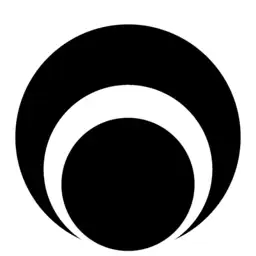
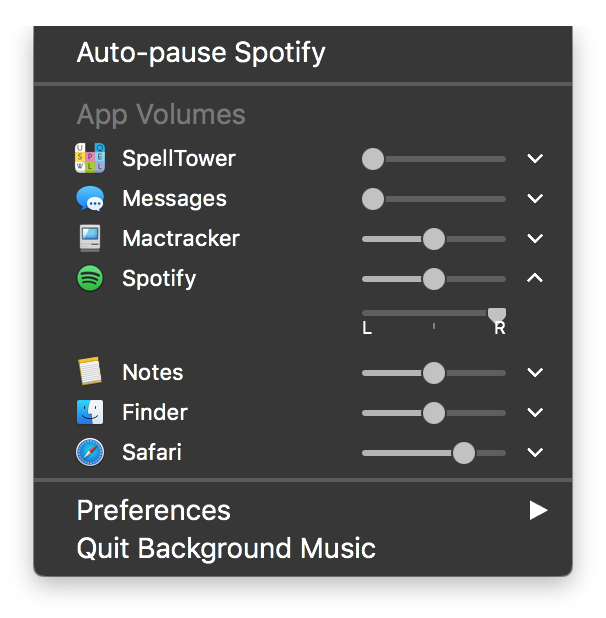
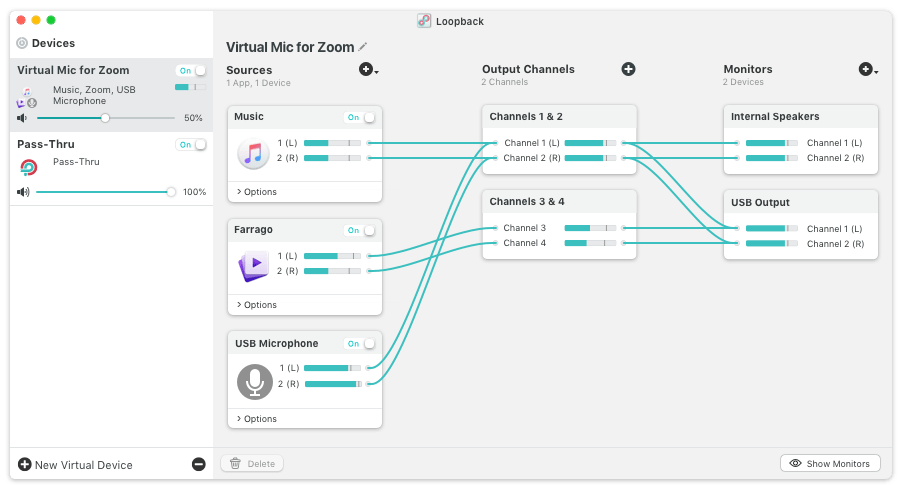







留言
張貼留言
感謝交流